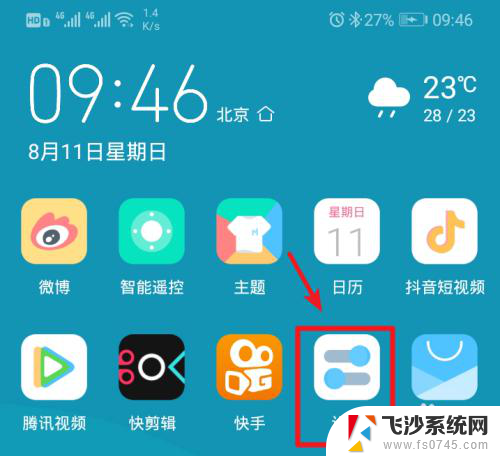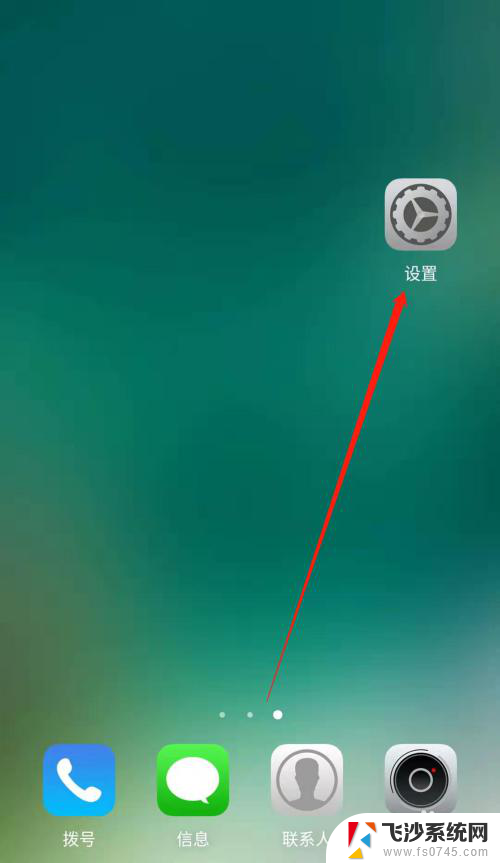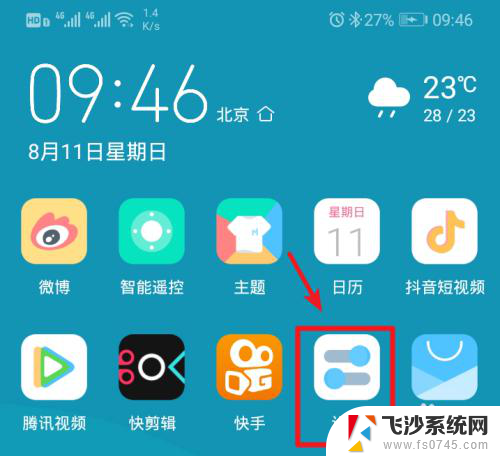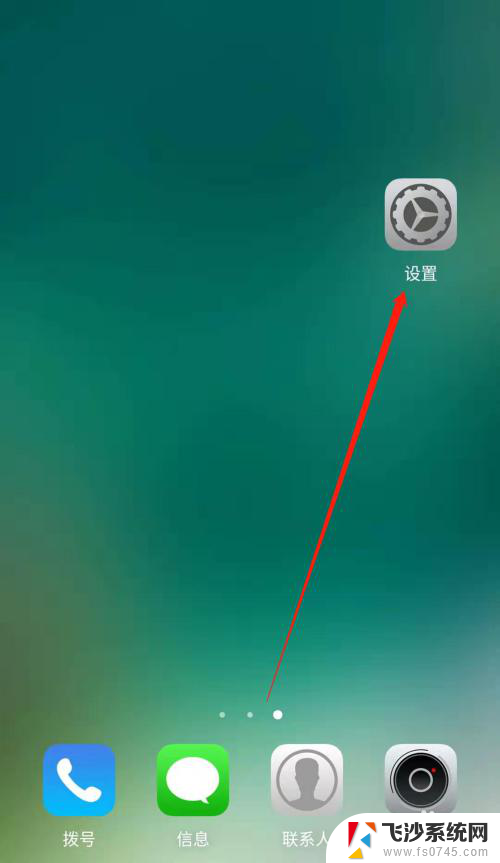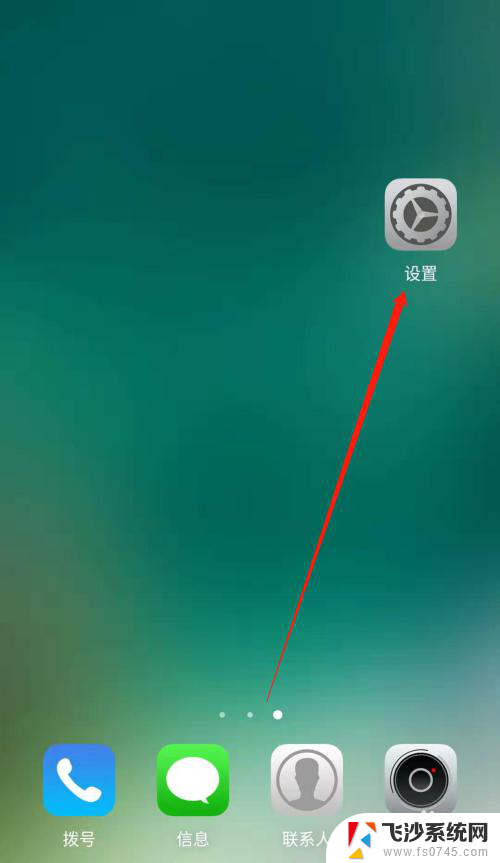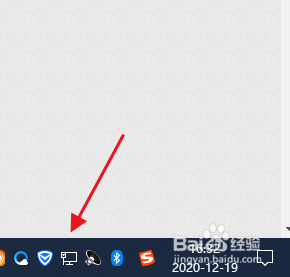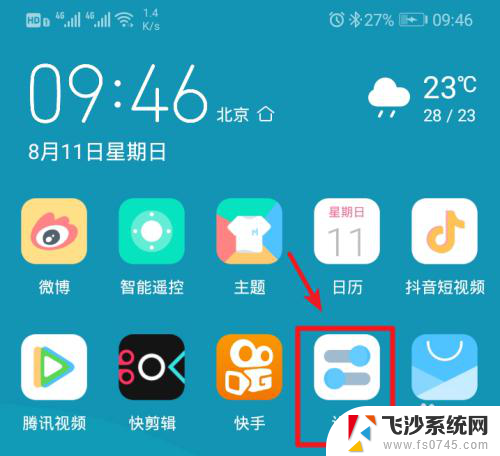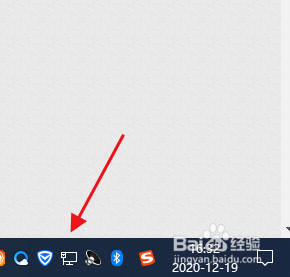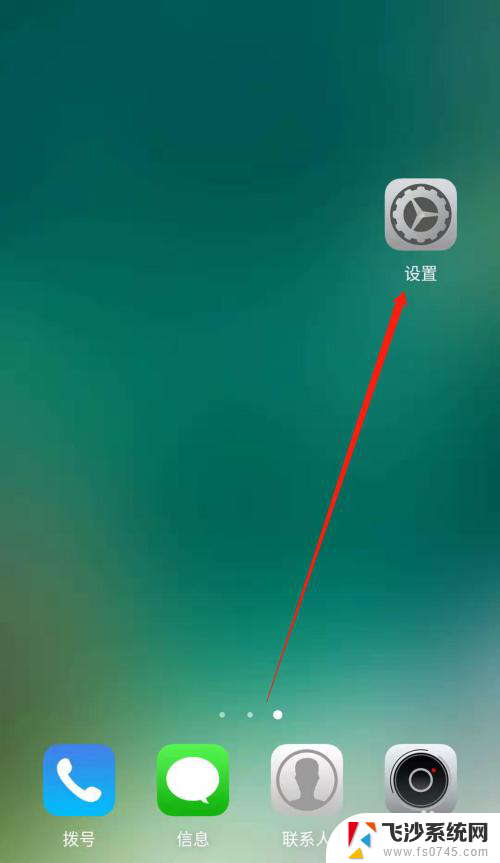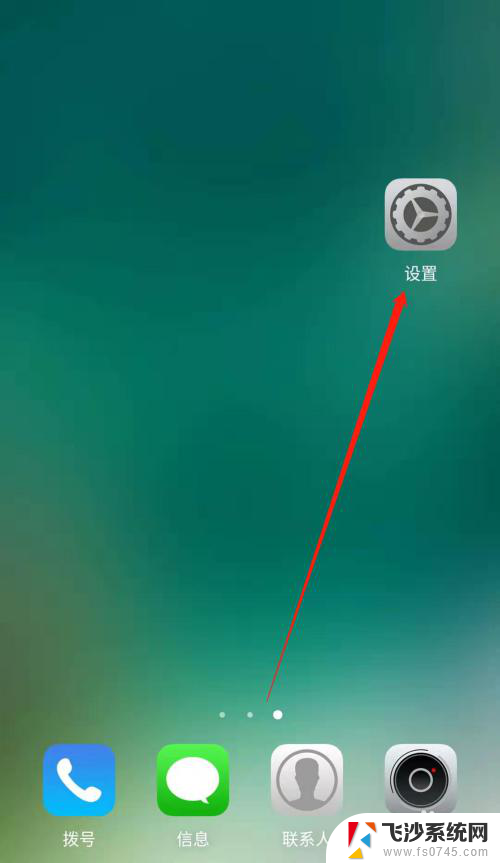电脑连接手机热点怎么输入密码 如何用笔记本电脑连接手机热点
随着科技的不断进步和智能手机的普及,越来越多的人倾向于使用手机热点来连接笔记本电脑,以便在外出或无网络的情况下继续享受互联网的便利,在连接手机热点时,有时会遇到输入密码的问题,这让一些用户感到困惑。事实上连接手机热点只需要简单的几个步骤,让我们一起来了解一下如何轻松连接笔记本电脑到手机热点的方法。
方法如下:
1.首先打开手机热点, 移动数据。

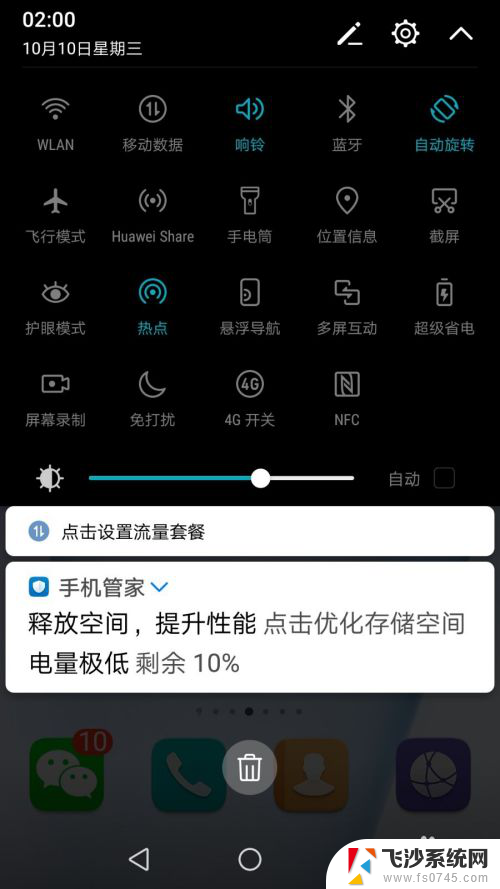

2.在手机设置里查看热点,查看手机作为网络的名称,以及密码,密码可以点后面的眼睛就可以查看,还要查看管理设备列表,选择任何设备。我的为荣耀8的名称是Honor 8t'le
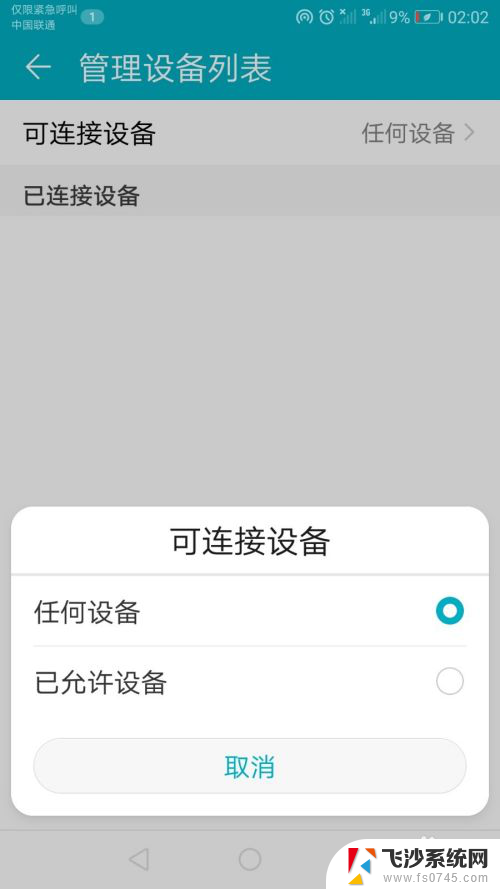
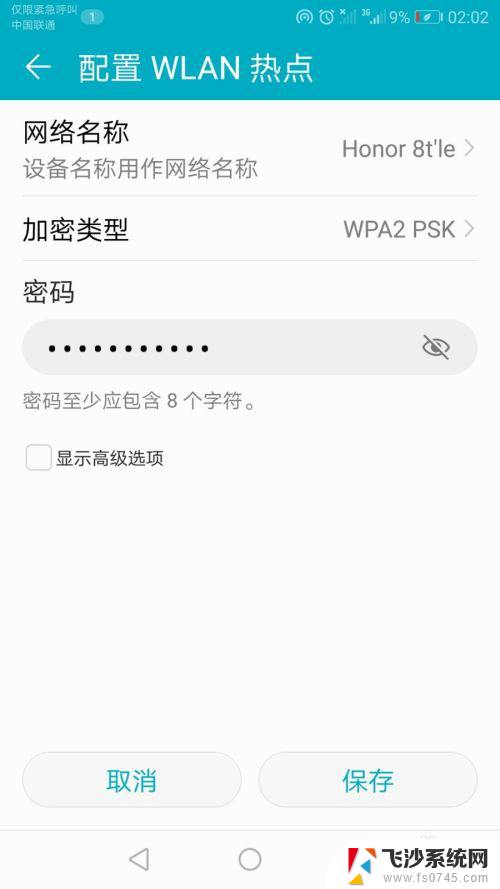
3.打开电脑,打开电脑设置。选择"网络和Internet",然后将“移动热点”打开,设置里面的东西,将里面的“关”字旁边的点点一下打为“开”。
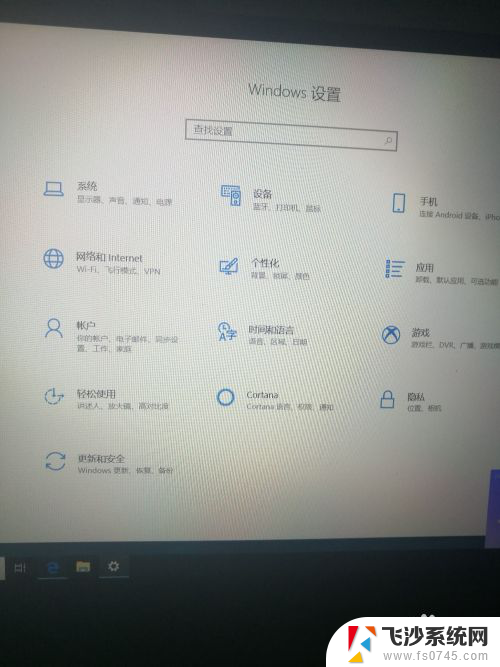
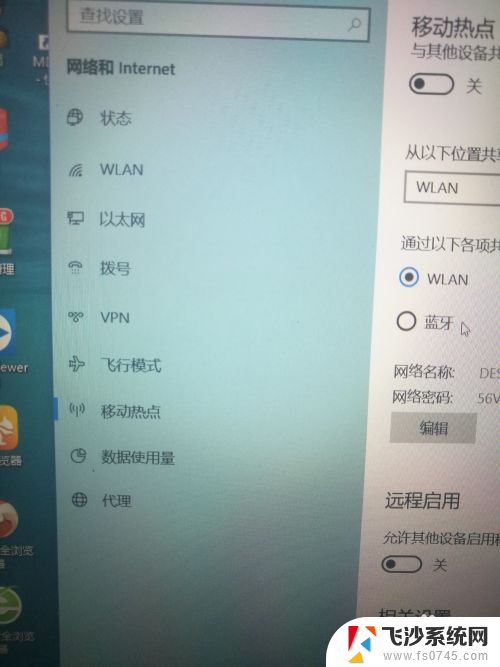
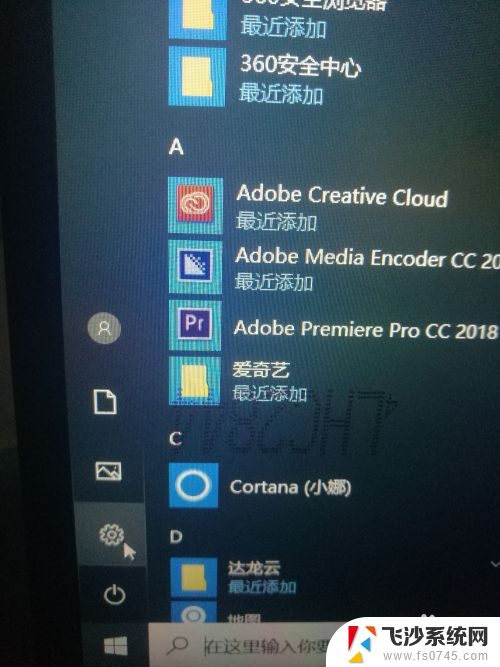
4.然后下拉到“网络和共享中心”,鼠标左键双击进入。单击“设置新的连接和网络”进入,随后鼠标左键双击“手动连接到无线网络”或者点击下一步进入,就会出现一个网络名的方框。

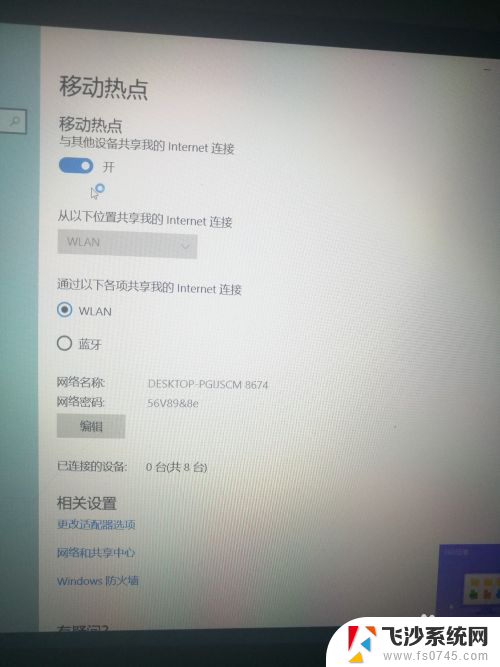
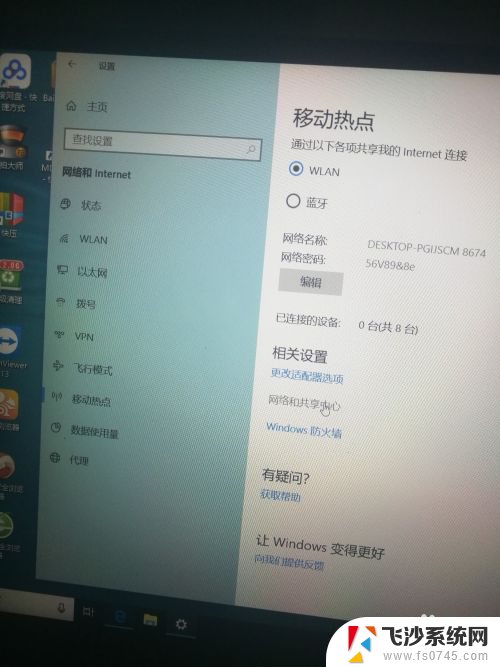
5.输入你的手机的热点的名称,例如荣耀8的名称是Honor 8t'le输入,点击无需验证身份,自动起链接前的方框打勾,点击下一步就可以保存进去了。

6.最后点击电脑右下角的无线访问,找到你要连接的热点,输入密码就可以连到热点了,如果你的热点没有设置密码就可以直接连上。

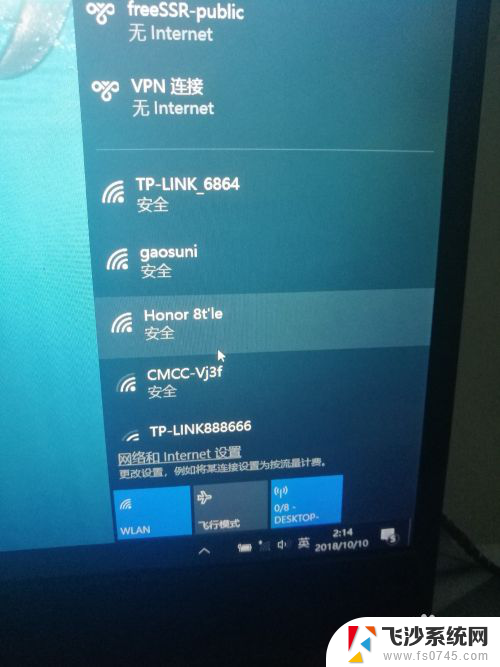

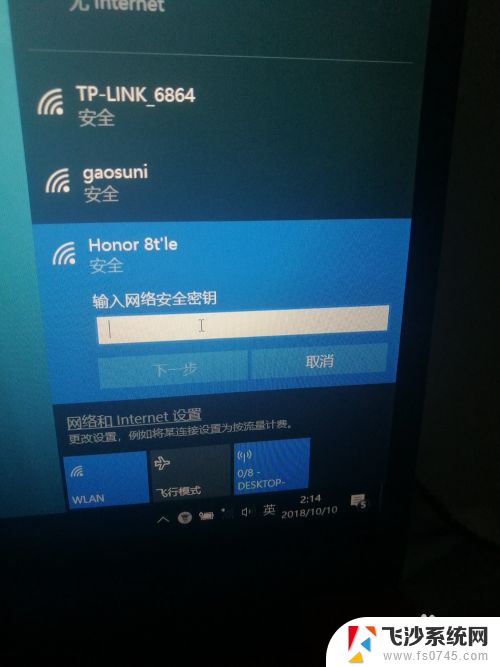
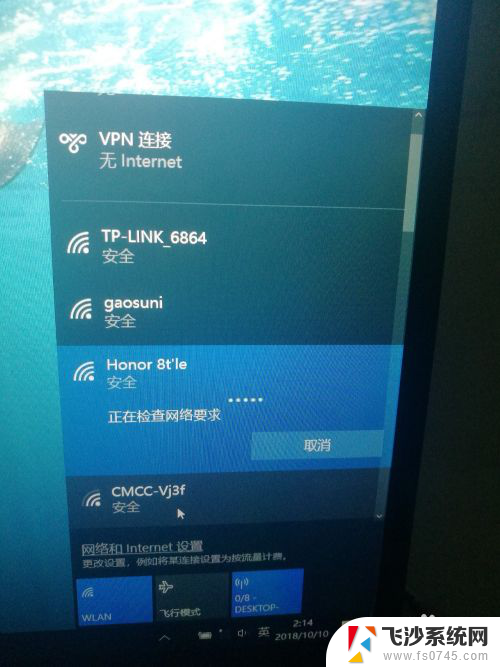
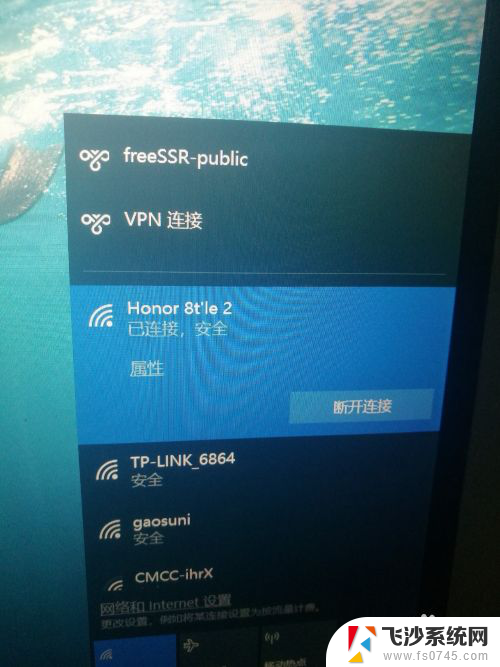
以上是关于如何输入密码来连接电脑到手机热点的全部内容,如果你遇到了相同的问题,可以参考本文中介绍的步骤来解决,希望这对大家有所帮助。